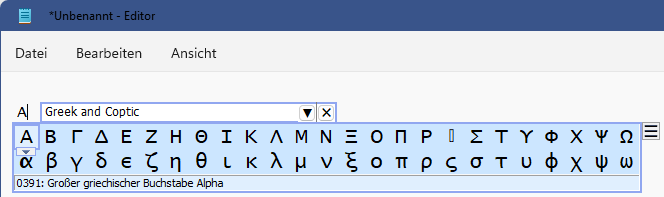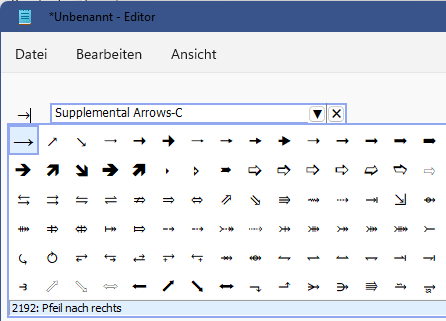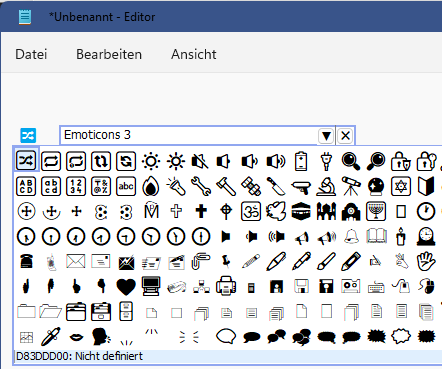SammlungenUmlaute, Diakrite, Sonderzeichen, etc.Schnelle Bedienung
Mit Clipboard Master können Sie einfach Umlaute und Zeichen aus anderen Sprachen, sowie Sonderzeichen und Emoticons eingeben.
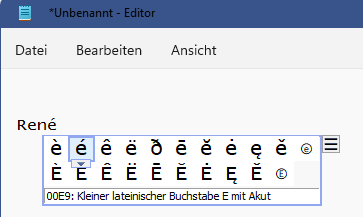
Clipboard Master bietet dazu mehrere Möglichkeiten:
1. Langes Drücken
Wie vom Smartphone gewohnt drücken Sie wie z.B. im obigen Beispiel die Taste E lange (300 ms, die Zeit kann geändert werden). Es erscheint eine Liste mit den möglichen Umlauten und Zeichen. Einfach per Maus oder mit den Cursortasten das gewünschte Zeichen wählen.
Welche Zeichen in der Liste angezeigt werden ist konfigurierbar.
2. Buchstabe + Taste
(Ab Version 5.3)
Sie drücken z.B. A, und halten diese gedrückt, und drücken dann Strg (andere Tasten sind möglich). Es erscheint die unten im Bild zu sehenden Liste. Drücken Sie die Strg Taste wiederholt bis zum gewünschten Zeichen. Lassen Sie dann A los.
Es lassen sich mit verschiedenen Tastenkombinationen verschiedene Zeichen anzeigten. Z.B. Buchstabe + Strg für Umlaute, Buchstabe + Links für griechische Buchstaben und Buchstabe + Rechts für Kyrillisch.

3. Andere Sprachen, Sonderzeichen etc.
Definieren Sie einen Hotkey um einen Liste mit festgelegten Zeichen anzuzeigen, z.B.: